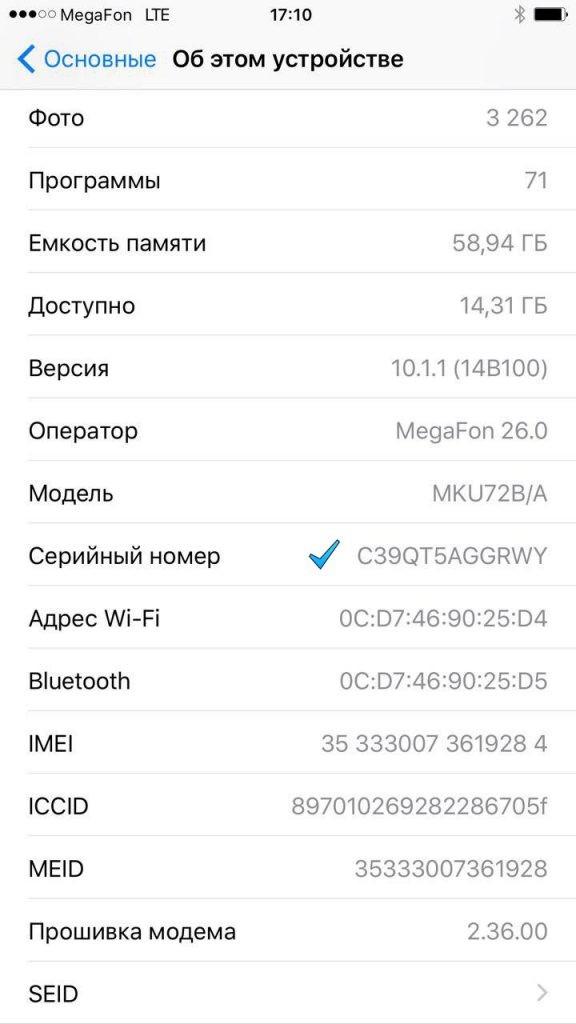Как быстро открыть недавно закрытые вкладки в Safari на Mac — три способа
❤ 329 , Категория: Статьи, ⚑ 25 Фев 2018гСодержание
Браузер Safari для Mac имеет все шансы стать одним из наиболее часто используемых владельцами компьютеров Mac приложений. При работе в интернете нередко возникают ситуации, когда нужно вернуться на сайт, который вы уже закрыли, и заново открыть вкладку. В Safari это можно сделать двумя способами.

ПО ТЕМЕ: Связка ключей iCloud на iPhone, iPad и Mac: что это и как пользоваться?
Способ 1
1. Запустите интернет-обозреватель Safari с панели Dock или из папки «Программы» на Mac.
2. На панели меню Safari нажмите на опцию «История просмотров».
3. В отобразившемся меню нажмите на опцию «Недавно закрытые». На экране появится выпадающее меню, содержащее все недавно закрытые вкладки.

4. Выберите нужную вкладку и нажмите на нее.
ПО ТЕМЕ: Как настроить Буфер обмена (передача текста и фото) с Mac на iOS и наоборот.
Способ 2
Данный способ более удобен, нежели описанный выше, и предполагает использование иконок быстрого доступа в Safari.
1. Запустите Safari на Mac.
2. На любой открытой вкладке Safari справа располагается значок «Плюс» («+»). По сути, клик на иконку открывает новую вкладку в браузере, однако если нажать на нее правой кнопкой мыши, на экране появится меню с перечнем всех недавно закрытых вкладок. Вот, собственно, и все.

ПО ТЕМЕ: «Горячие клавиши» для macOS, которые должен знать каждый.
Способ 3
Вернуться к закрытым вкладкам Safari можно также при помощи горячих клавиш. Для возврата к закрытым веб-страницам используйте комбинацию ⌘Cmd + ⇧Shift + T. Данный шорткат работает даже после перезапуска браузера.
Кроме того, для этой же цели можно воспользоваться сочетанием ⌘Cmd + Z.
Смотрите также:
- На Айфоне занято: почему при звонке на iPhone бывает всегда занято. В чем дело?
- Как создавать свои карты и маршруты в Google Maps и делиться ими с друзьями
- Рингтон от Samsung Galaxy S9: слушать, скачать и как установить на Айфон
- Виды футбола: 15 популярных разновидностей игры, о которых вы могли даже не слышать
- Какой была первая работа Дональда Трампа, Илона Маска, Стива Джобса, Стивена Кинга и других известных личностей